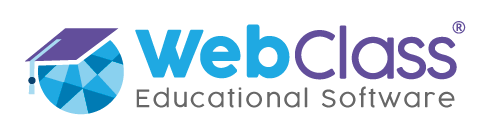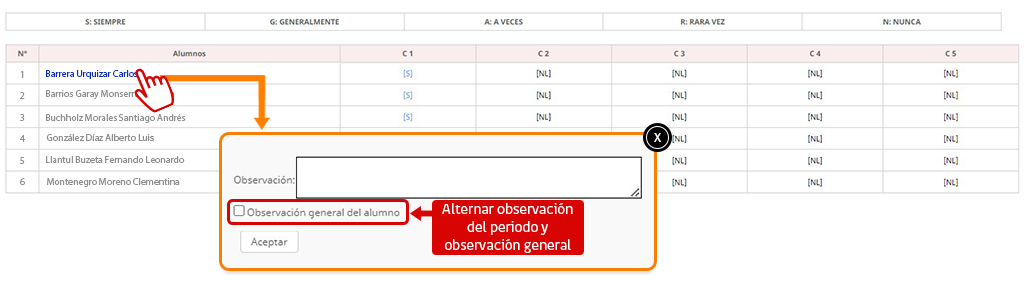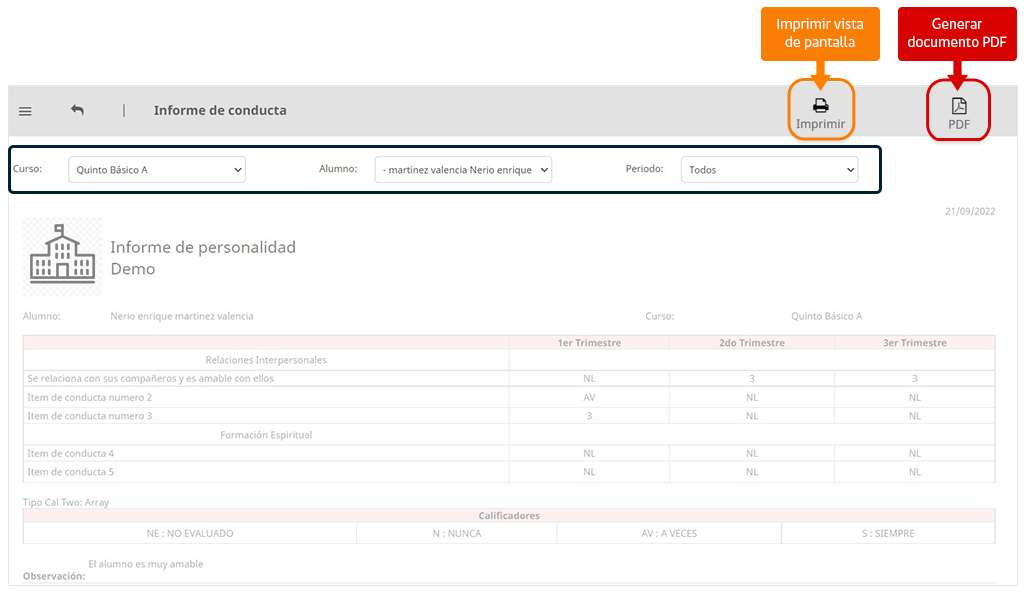Perfiles a los que está dirigido el artículo:
Tanto la configuración como la emisión de informes de personalidad se realizan desde la funcionalidad “Personalidad”. Para acceder allí, siga la ruta:
“Administración” > “Personalidad“
Usando los filtros, ubicados a la cabecera de la pantalla de inicio, podrá revisar si hay informes disponibles para un curso y un periodo dados (los periodos dependen de la organización interna de cada establecimiento).
Desde la pantalla de inicio se configuran los informes nuevos y antiguos. La emisión de informes se realiza desde la sección “Informe de personalidad“, a la que se accede con el botón ubicado arriba y a la derecha de la pantalla.
Los informes de personalidad se estructuran bajo ítems de conducta agrupados por áreas y evaluados mediante conceptos. Estos parámetros se configuran al crear un informe nuevo o al editar uno antiguo.
1. Configurar y completar informes de personalidad
Hay dos (2) vías para configurar informes en cursos que no poseen alguno creado para el periodo de interés:
- 1. Configurar un informe desde cero
- 2. Configurar informes importados del año anterior o desde otros cursos
1. Agregar áreas de conducta del informe:
- Presione [Agregar conducta], ubicado en la esquina superior derecha de la pantalla.
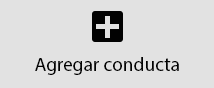
- Para ver y elegir las áreas de conducta disponibles abra la pestaña desplegable. Si no las hay, debe crearlas (ver siguiente paso).
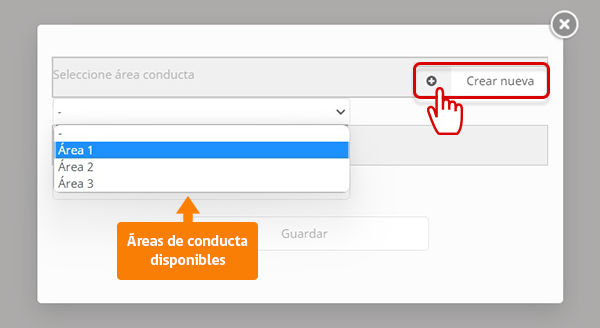
- Cree las área de conducta que necesite con [Crear nueva]. Esta acción abrirá una ventana emergente para generarlas. La numeración de las áreas creadas es automático y su orden es definitivo. No podrá alterarlo. Se recomienda prever el orden antes de crear las áreas. Si lo desea, puede añadir un identificador ordinal a cada una.
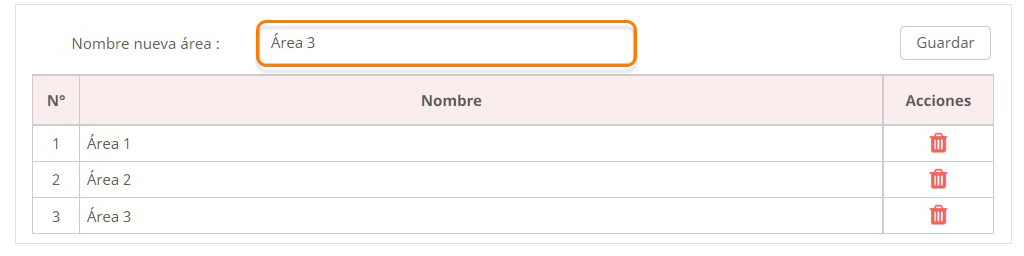
- Las áreas creadas aparecerán disponibles en el cuadro de diálogo del primer paso.
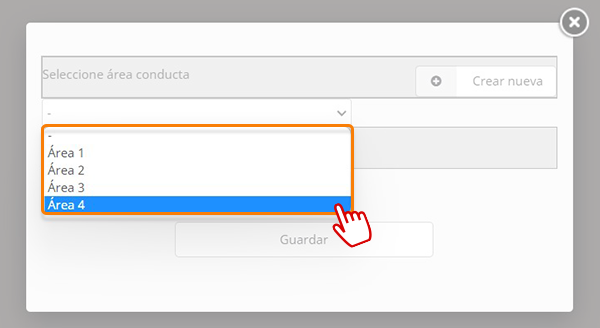
2. Agregar conductas que describen a las áreas del informe:
- El orden de las conductas en el informe es transversal a todas las áreas, por lo que, en el cuadro de diálogo de áreas de conducta, deben crearse y/o elegirse una a una, correlativamente. Para abrirlo, presione [Agregar conducta] en la esquina superior derecha de la pantalla.
- Desde la lista desplegable, seleccione el área que desea ubicar en el primer lugar del informe y, en la caja de texto "Nombre nueva conducta", describa la conducta que debe ubicarse en el primer lugar de la lista. Luego, presione [Guardar].
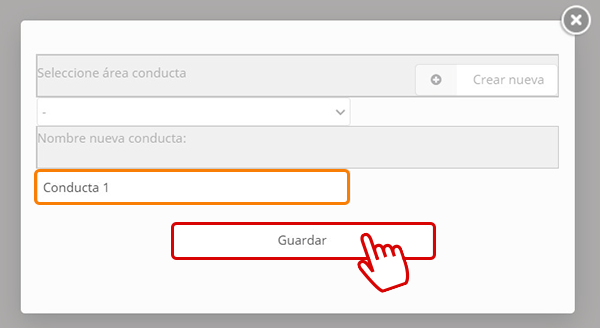
- La numeración de cada conducta creada es automático y su orden definitivo. No podrá alterarlo. Se recomienda prever el orden antes de crearlas.
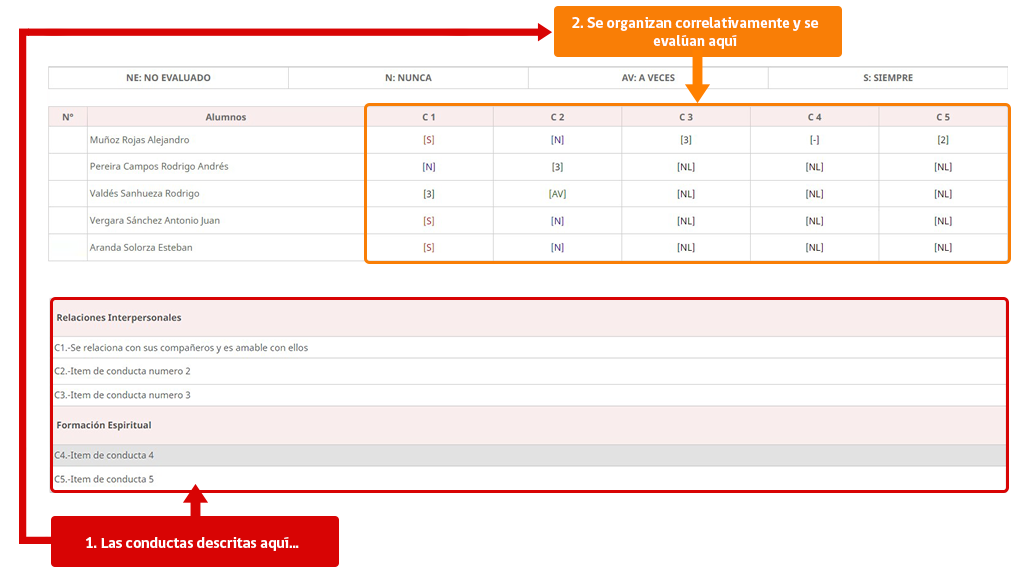
- Repita los pasos anteriores hasta completar todas las conductas para un área. La ordinalidad de las conductas se identifica a través de C1, C2, etc.
- Con las conductas agregadas se creará automáticamente una matriz que organiza a las conductas por columnas (C1, C2, etc) y a los estudiantes por filas.
- Para editar/eliminar las conductas, posicione el curso a la cabeza de una columna y presione [Editar] (desde aquí también podrá añadir nuevas conductas).
3.1 Editar los calificadores a nivel de establecimiento (global):
- Presione [Editar calificadores Colegio], en la esquina superior derecha de la pantalla, arriba de la matriz.
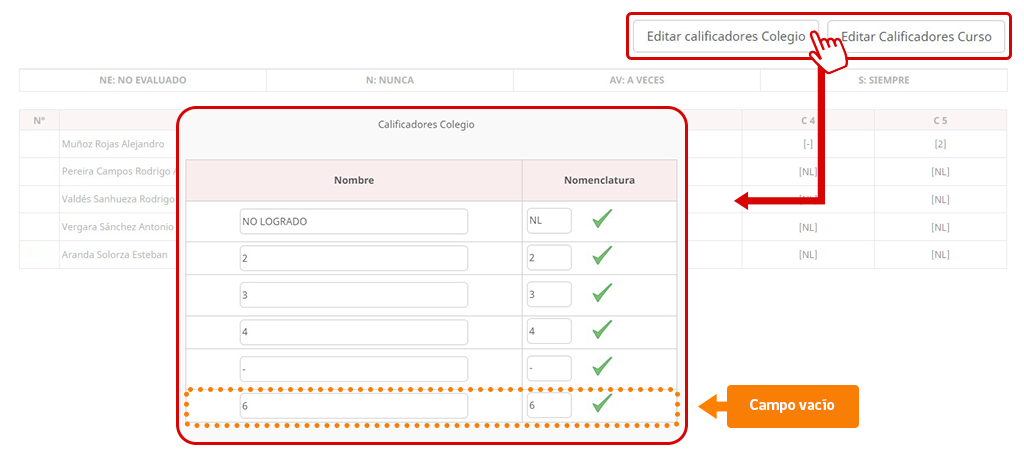
- Se abrirá un cuadro de diálogo que, por defecto, contiene seis (6) campos para calificadores.
- La cantidad de calificadores es fija. Su escala es conceptual, pero también admite números. En la casilla "nomenclatura" escriba la clave (NL, L, 1, 2, etc) que se verá en las celdas de la matriz al evaluar.
- Para dejar calificadores "en blanco", agregue un símbolo distintivo (-, /, etc. El cuadro de diálogo no admite campos vacíos).
- Para guardar un cambio presione el ticket. Para cerrar, solo presione "X" en la esquina superior derecha del cuadro de diálogo.
3.2 Editar los calificadores a nivel de curso:
- Presione [Editar calificadores Curso], en la esquina superior derecha de la pantalla, arriba de la matriz.
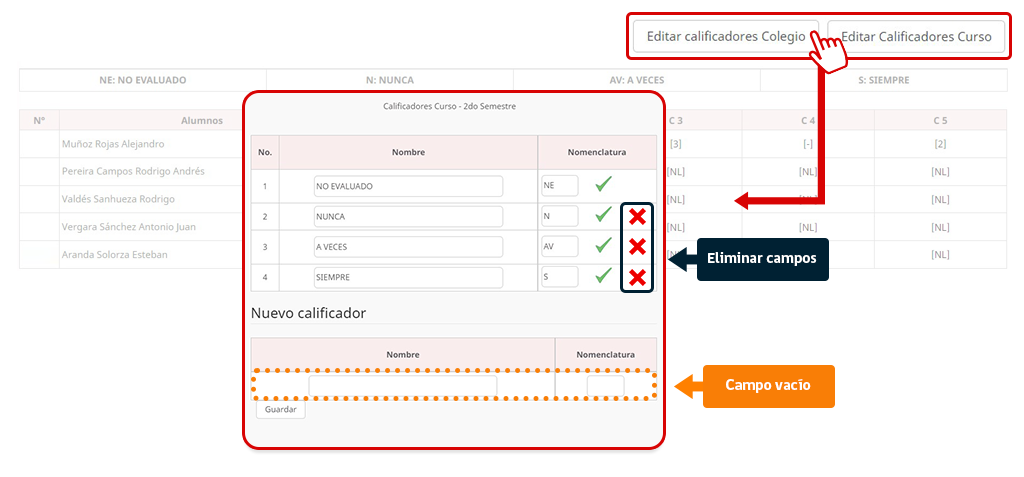
- Se abrirá un cuadro de diálogo que, por defecto, contiene seis (6) campos para calificadores.
- La cantidad de calificadores puede editarse luego de guardar la primera vez. Su escala es conceptual, pero también admite números. En la casilla "nomenclatura" escriba la clave (NL, L, 1, 2, etc) que se verá en las celdas de la matriz al evaluar.
- Para dejar calificadores "en blanco", simplemente deje un campo vacío.
- Para guardar un cambio presione el ticket. Para cerrar, solo presione "X" en la esquina superior derecha del cuadro de diálogo.
Para un curso sin registros en un periodo, esta modalidad permite crear los informes de personalidad tomando como base los ítem de conducta agregados en un informe del año anterior o a partir de informes de otros cursos, para el año en desarrollo.
1. Importar conductas desde otros cursos:
- Use los filtros para escoger el curso de destino y el periodo en el que desea cargar el informe que importará. El curso de destino no debe poseer informes en este periodo.
- Presione [Importar ítem de conducta de otro curso], ubicado en la esquina superior derecha de la pantalla.
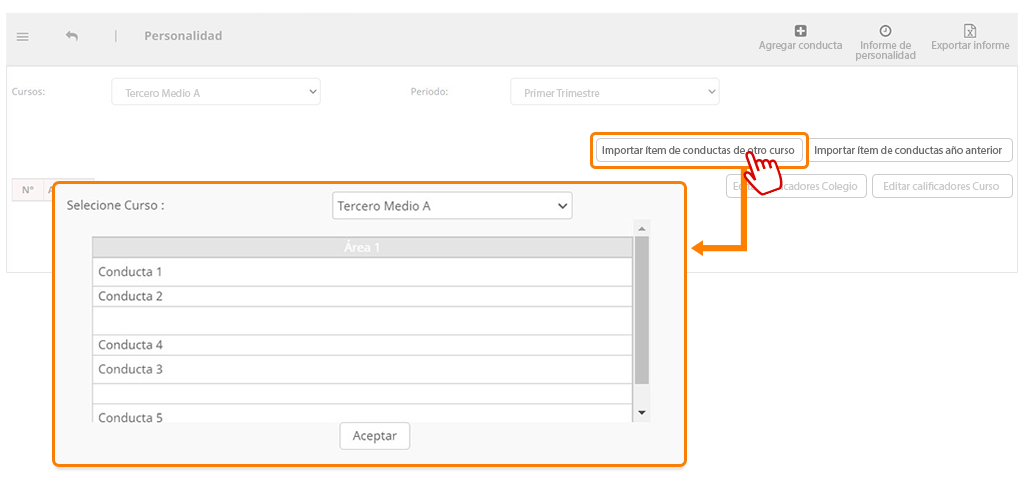
- Se abrirá un cuadro de diálogo. En la lista desplegable, seleccione el curso desde el que desea importar el informe (Nota: el curso escogido debe tener informes creados en el mismo periodo al que desea importar en el curso de destino).
- Revise la descripción de las conductas que aparecerán en el cuadro de diálogo. Si son las que busca, presione [Aceptar] para crear la matriz de ítems de conductas.
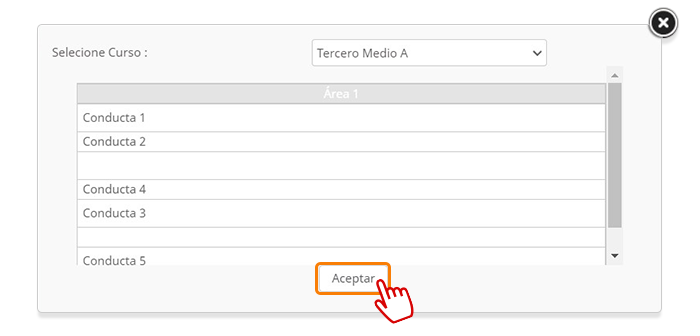
- Edite los ítems de conductas y las áreas. Posicione el cursos a la cabecera de la columna de la conducta que desea modificar y presione [Editar]. Modifique o elimine la conducta directamente desde la caja de texto. Para añadir o eliminar un área, presione [Crear nueva], bajo la caja de texto para editar la conducta.
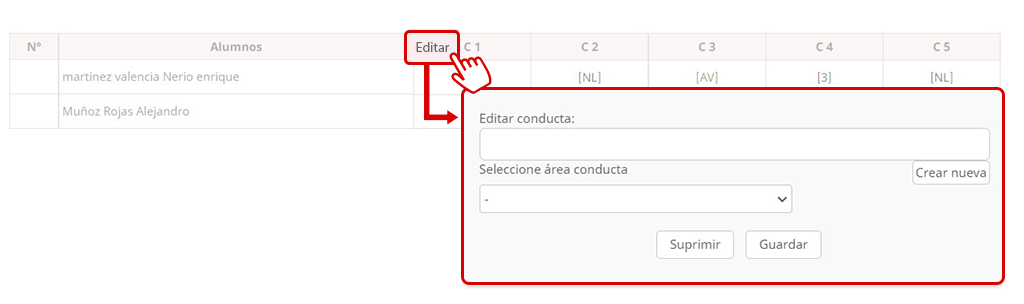
- Edite los calificadores de la matriz. Presione [Editar calificadores curso] en la esquina superior derecha de la pantalla, sobre la matriz (Nota: recuerde que la escala de conceptos de los calificadores debe ser descendente respecto del nivel de logro). Al finalizar la edición, presione [Guardar].
2. Importar conductas desde año anterior:
- Use los filtros para escoger el curso de destino y el periodo en el que desea cargar el informe que importará. El curso de destino no debe poseer informes en este periodo.
- Presione [Importar ítem de conducta año anterior], ubicado en la esquina superior derecha de la pantalla.

- Se abrirá un cuadro de diálogo precargado con la configuración de informes del año anterior, por curso. En la lista desplegable, seleccione el curso desde el que desea importar el informe (Nota: el curso escogido debe tener informes creados en el mismo periodo al que desea importar en el curso de destino).
- Revise la descripción de las conductas que aparecerán en el cuadro de diálogo. Si son las que busca, presione [Aceptar] para crear la matriz de ítems de conductas.
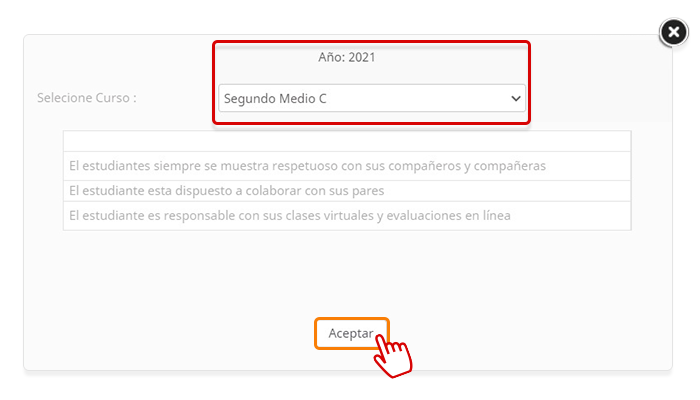
- Edite los ítems de conductas y las áreas. Posicione el cursos a la cabecera de la columna de la conducta que desea modificar y presione [Editar]. Modifique o elimine la conducta directamente desde la caja de texto. Para añadir o eliminar un área, presione [Crear nueva], bajo la caja de texto para editar la conducta.
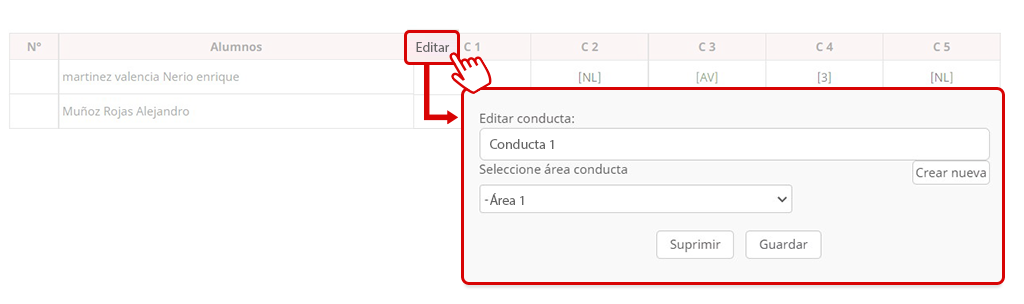
- Edite los calificadores de la matriz. Presione [Editar calificadores curso] en la esquina superior derecha de la pantalla, sobre la matriz (Nota: recuerde que la escala de conceptos de los calificadores debe ser descendente respecto del nivel de logro). Al finalizar la edición, presione [Guardar].
Una vez configurada la matriz, evalúe a los y las estudiantes para completar el informe. Para ello, simplemente posicione el cursor sobre alguna de las celdas y presione sobre ella. Seleccione un calificador para cada conducta y estudiante, hasta completar la matriz. Si quedan estudiantes sin evaluar, el sistema les asignará por defecto los calificadores del último informe evaluado.
Para agregar observaciones, presione sobre un nombre y describa su observación en el cuadro emergente. Cambie entre observaciones para el periodo evaluado y observaciones generales clickeando sobre la casilla, bajo la caja de texto.
2. Generar informes de personalidad
Para generar informes de personalidad por estudiante a partir de los informes completados:
- En la pantalla de inicio, presione [Informe de personalidad], ubicado en la esquina superior derecha.
- .Filtre por “Curso”, “Alumno” y “Periodo” para desplegar el informe de personalidad de un único estudiante o del curso completo. En la pestaña “Periodo”, “Todos” corresponde al informe de personalidad general.
- Nota: El filtro por periodo permite ver el informe de un periodo particular o el informe general. En este último solo aparecerán las observaciones del informe general, quitando las observaciones de cada periodo.
- Para obtener un informe apto para presentación en papel, presione [PDF], en la esquina superior derecha de la pantalla o puede imprimir directamente la vista de la pantalla con el botón [Imprimir].